Windows 10 및 Windows 11에서 Discord No Route 오류를 수정하는 상위 7가지 방법
잡집 / / April 22, 2022
Discord에서 음성 채널을 사용하는 것은 키보드를 부수지 않고도 친구들과 어울리는 멋진 방법입니다. Discord에서 음성 채널에 가입하는 것은 충분히 쉽지만 Discord는 '경로 없음' 오류로 재미를 망칠 수 있습니다.

오류는 크게 다음을 나타냅니다. 인터넷 문제, PC의 바이러스 백신 프로그램이 Discord를 차단하는 경우에도 발생할 수 있습니다. 귀하를 돕기 위해 Windows PC에서 Discord의 No Route 오류를 수정하는 데 도움이 되는 포괄적인 문제 해결 팁 목록을 준비했습니다.
1. 라우터 다시 시작
경로 없음 오류는 주로 인터넷 연결이 중단될 때 발생하므로 라우터를 다시 시작하여 시작할 수 있습니다. 이렇게 하면 네트워크 연결이 새로 고쳐지고 번거로움 없이 Discord의 경로 없음 오류가 해결됩니다.
따라서 라우터를 끄고 1분 정도 기다렸다가 다시 켜십시오.

2. Windows 방화벽을 통한 불일치 허용
만약 윈도우 방화벽 Discord를 차단하는 경우 앱이 인터넷을 사용하지 못하고 경로 없음 오류가 표시될 수 있습니다. 따라서 Discord가 차단되지 않았는지 확인하려면 Windows Defender 방화벽 설정을 확인해야 합니다.
1 단계: Windows 키 + S를 눌러 Windows 검색을 열고 입력하십시오. 제어판, Enter 키를 누릅니다.

2 단계: 보기 유형을 크거나 작은 아이콘으로 전환하고 Windows Defender 방화벽을 선택합니다.

3단계: 그런 다음 'Windows Defender 방화벽을 통해 앱 또는 기능 허용'을 클릭합니다.
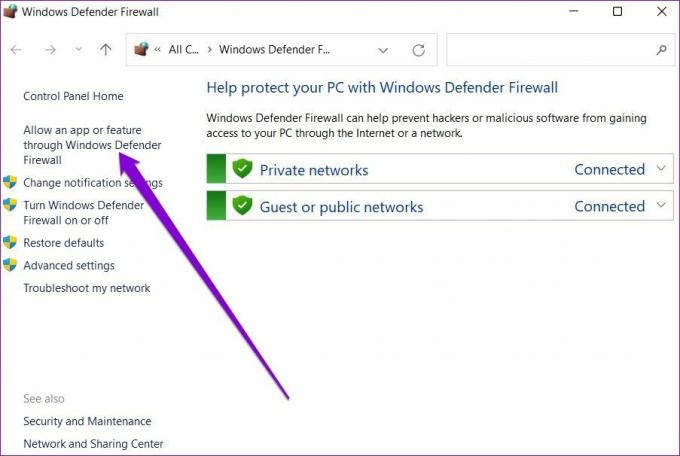
4단계: 오른쪽 상단의 설정 변경을 클릭합니다. Discord에 대해 공개 및 비공개 아래의 두 상자를 모두 선택하고 확인을 눌러 변경 사항을 저장합니다.

목록에서 Discord를 찾을 수 없다면 하단의 다른 앱 허용을 클릭하세요.

다음 창에서 찾아보기 버튼을 사용하여 Discord 바로 가기를 찾아 추가를 클릭합니다.

추가되면 Discord에 대해 공개 및 비공개 아래의 두 상자를 모두 선택하고 확인을 눌러 변경 사항을 저장합니다. 그 다음에 디스코드 앱 다시 시작 No Route 오류가 다시 발생하는지 확인합니다.
3. 바이러스 백신 프로그램의 화이트리스트 불일치
Windows Defender 방화벽 외에 타사 바이러스 백신 프로그램도 Discord 앱을 차단할 수 있습니다. 그렇지 않은지 확인하려면 바이러스 백신 프로그램을 일시적으로 비활성화하거나 바이러스 백신 프로그램의 설정을 조사하여 Discord를 허용 목록에 추가할 수 있습니다.
4. 서비스 품질 높은 패킷 우선 순위 설정 끄기
Discord의 Quality of Service 기능을 사용하면 전송 중에 데이터 패킷의 우선 순위를 지정할 수 있습니다. 이렇게 하면 대기 시간이 줄어들고 앱의 전반적인 성능이 향상됩니다. 그러나, 당신이 어떤 문제에 직면한다면 연결 문제, 끄는 것이 좋습니다.
1 단계: PC에서 Discord 앱을 실행하세요. 왼쪽 하단 모서리에 있는 톱니바퀴 모양의 아이콘을 클릭하여 설정을 엽니다.

2 단계: 왼쪽 창을 사용하여 음성 및 비디오 탭으로 이동합니다. 그런 다음 오른쪽에 있는 '서비스 품질 높은 패킷 우선 순위 활성화' 옆의 스위치를 끕니다.
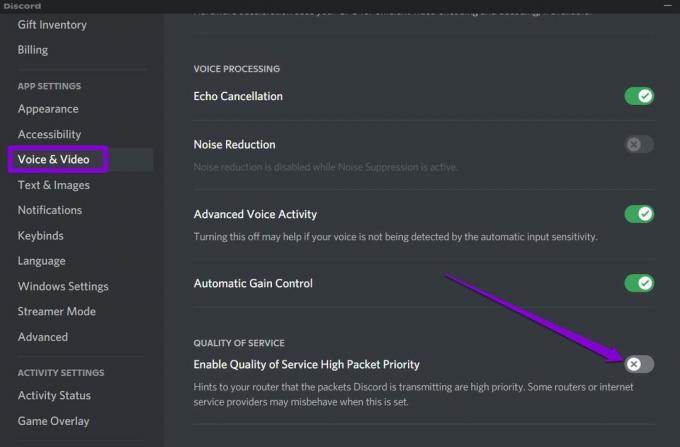
5. DNS 서버 변경
때로는 DNS 서버 문제로 인해 Discord에서 경로 없음 오류가 발생하는 연결 실패가 발생할 수도 있습니다. 이 경우 Google과 같은 공용 DNS 서버로 전환하여 오류를 수정할 수 있습니다. 방법을 배우려면 계속 읽으십시오.
1 단계: Windows 키 + R을 눌러 실행 명령을 실행합니다. 열기 필드에 다음을 입력합니다. ncpa.cpl, Enter 키를 누릅니다.
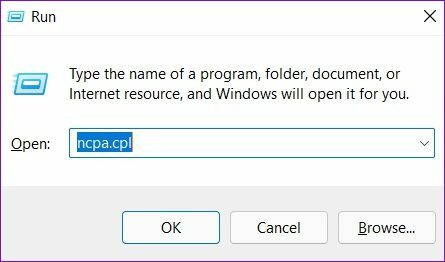
2 단계: 네트워크 연결 창에서 인터넷 연결을 마우스 오른쪽 버튼으로 클릭하고 속성을 선택합니다.

3단계: 네트워킹에서 인터넷 프로토콜 버전 4(TCP/IPV4) 옵션을 두 번 클릭하여 해당 속성을 엽니다.

4단계: 다음 DNS 서버 주소 사용을 선택합니다. Preferred DNS Server 및 Alternate DNS Server 옆의 텍스트 필드에 다음을 입력합니다. 8.8.8.8 그리고 8.8.4.4 각기.

그런 다음 Discord 앱을 다시 실행하여 제대로 작동하는지 확인합니다.
6. IP 구성 재설정
오류가 지속되면 기존 IP 구성을 재설정할 수 있습니다. 이 방법은 No Route 오류를 수정하는 동안 여러 사람에게 적용되었습니다.
1 단계: 시작 메뉴를 열고 cmd, '관리자 권한으로 실행'을 선택하여 관리자 권한으로 명령 프롬프트를 엽니다.

2 단계: 다음 명령을 하나씩 실행하십시오.
ipconfig/릴리스. ipconfig /flushdns. ipconfig /갱신
위의 명령을 실행한 후 PC를 다시 시작하고 Discord에 여전히 경로 없음 오류가 표시되는지 확인합니다.
7. VPN 끄기
마지막으로 VPN 연결을 사용하는 경우 Discord에서 경로 없음 오류가 발생할 수 있습니다. VPN 연결을 일시적으로 비활성화하여 오류 메시지가 수정되는지 확인할 수 있습니다.
1 단계: Windows 키 + I를 눌러 설정 앱을 실행합니다. 네트워크 및 인터넷 탭에서 VPN을 선택합니다.
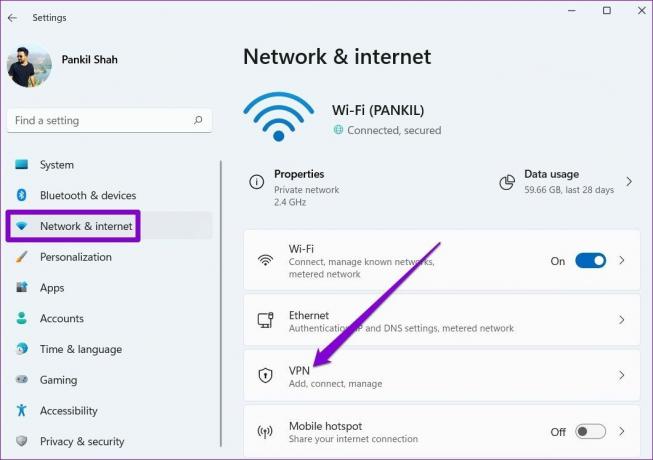
2 단계: VPN 서비스 옆에 있는 연결 해제를 클릭합니다.
다시 연결됨
Windows에서 Discord의 연결 문제로 인해 친구와 통신할 수 없습니다. 위의 솔루션 중 하나는 모든 Windows에서 Discord의 경로 없음 오류를 수정하는 데 도움이 됩니다. 그렇지 않은 경우 언제든지 Discord의 웹 앱으로 전환하여 친구와 연결할 수 있습니다.
2022년 4월 1일 최종 업데이트
위의 기사에는 Guiding Tech를 지원하는 제휴사 링크가 포함될 수 있습니다. 그러나 편집 무결성에는 영향을 미치지 않습니다. 내용은 편향되지 않고 정통합니다.

작성자
Pankil은 EOTO.tech에서 작가로 여정을 시작한 토목 기사입니다. 그는 최근 Guiding Tech에 프리랜서 작가로 합류하여 Android, iOS, Windows 및 웹에 대한 방법, 설명자, 구매 가이드, 팁 및 트릭을 다룹니다.




